כשמבצעים שינויים בסגנון מפה ושומרים אותו, השינויים האלה הופכים לגרסאות שנשמרו שאפשר להציג, לשחזר או לשכפל. כדי לראות גרסאות של סגנון, יש לבחור היסטוריית גרסאות.
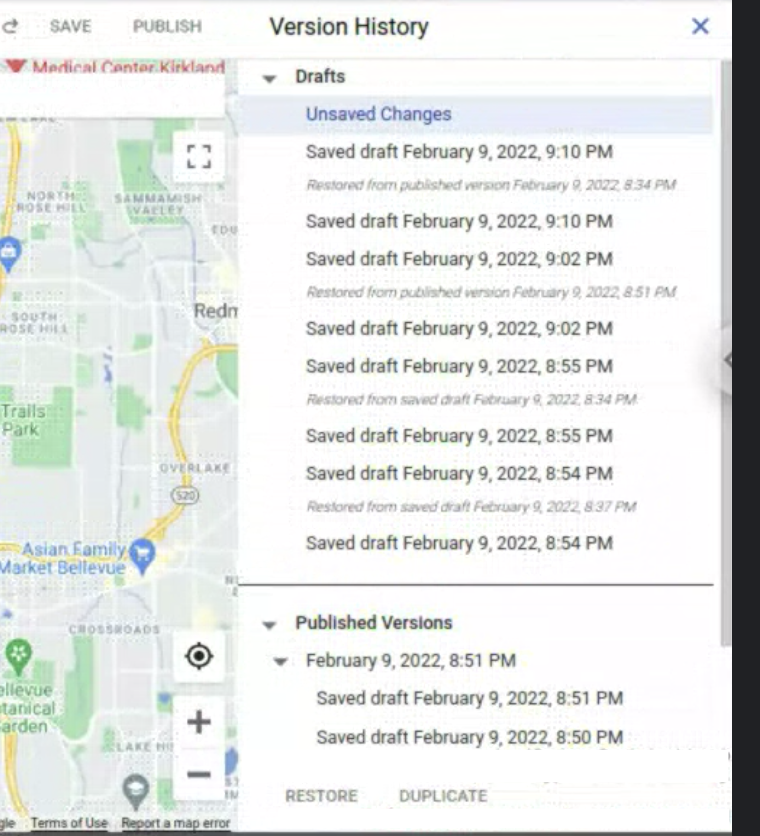
כדי להציג את כל הגרסאות של סגנון מפה:
- המשך אל סגנונות מפה ובוחרים פרויקט, אם צריך.
- בוחרים סגנון מפה קיים.
- בוחרים באפשרות התאמה אישית של הסגנון.
- בוחרים באפשרות היסטוריית גרסאות.
היסטוריית הגרסאות מחולקת לסוגים שונים:
- כטיוטות
- בחירה באפשרות שמירה יוצרת גרסאות חדשות עם תאריך. לא ניתן להשתמש בטיוטות שנשמרו באפליקציות, עד שהן יתפרסמו במפורש.
- שינויים שתבצעו בלי לשמור ייצרו טיוטה של שינויים שלא נשמרו, שתימחק אם תסגרו את חלון הדפדפן או תסיימו את הסשן.
- בתור גרסאות שפורסמו
- כשיוצרים סגנון מפה חדש, מעתיקים סגנון קיים או מייבאים סגנון JSON, הוא מתפרסם באופן אוטומטי.
- אם בוחרים באפשרות פרסום, נוצרות גרסאות חדשות עם תאריך שזמינות לשימוש באפליקציות. הגרסה האחרונה שפורסמה חלה על כל האפליקציות עם מזהי המפה המשויכים.
אפשר לראות גרסאות קודמות בהיסטוריית הגרסאות. כדי להשתמש שוב בגרסה ולבצע בה שינויים, צריך לשחזר את הגרסה. הפעולה הזו מגדירה את הגרסה הזו כגרסה הפעילה הנוכחית של סגנון המפה. לחלופין, אפשר להעתיק את הגרסה. הפעולה הזו יוצרת סגנון מפה חדש ונפרד על סמך הגרסה הזו.
אם במהלך שחזור גרסה יש שינויים שלא נשמרו, השינויים שלא נשמרו יהפוך באופן אוטומטי לגרסת טיוטה מתוארת חדשה.
שכפול גרסה של סגנון מפה
- המשך אל סגנונות מפה ובוחרים פרויקט, אם צריך.
- בוחרים אחד מהסגנונות הקיימים ולוחצים על Customize Style.
- בוחרים באפשרות היסטוריית גרסאות.
- בוחרים גרסה של סגנון ובחלק התחתון של החלונית Version History בוחרים באפשרות Duplicate.
- הסגנון שוכפל עם 'עותק של' נוסף לשם הסגנון.
הסגנון המשוכפל יפורסם אוטומטית ויופיע קישור לפתיחה את הסגנון החדש בכרטיסייה חדשה.
שחזור של גרסה של סגנון מפה
אם רוצים להשתמש בגרסה קודמת של סגנון מפה, אפשר לשחזר אותה. לדוגמה, אם יצרתם סגנון מפה ממותג כדי לתמוך באירוע מיוחד, כשהאירוע יסתיים ניתן לשחזר את הגרסה הרגילה של סגנון המפה.
המשך אל סגנונות מפה ובוחרים פרויקט, אם צריך.
בוחרים את הסגנון הרצוי ולאחר מכן בוחרים באפשרות התאמה אישית של הסגנון.
בוחרים באפשרות היסטוריית גרסאות.
בוחרים את הגרסה שרוצים לשחזר. בחלק התחתון של החלונית היסטוריית גרסאות, לוחצים על שחזור. הנכס ששוחזר הופך לטיוטה העדכנית ביותר של הסגנון.
סוגרים את החלונית Version History ובוחרים באפשרות Publish.

